Aunque ni el Safari de Apple ni el navegador Chrome de Google pueden extraer archivos de archivos ZIP en iOS, se ha descubierto que la aplicación Notas de Apple permite a los usuarios ver el contenido de los archivos ZIP aprovechando los visores de archivos adjuntos incorporados de iOS.
A partir de iOS 9, Notes ha recibido varias funciones nuevas, entre ellas la posibilidad de añadir contenido a una nota nueva o existente a través del menú Compartir de iOS en aplicaciones como Safari, Mapas, Páginas y mucho más.
Resulta que también puedes usar el menú Compartir de iOS junto con la función «Abrir entrada» para añadir un archivo ZIP descargado a una nota en tu iPhone, iPod touch o iPad.
Cómo enviar archivos ZIP a la aplicación Notes de Apple en iPhone y iPad
Tabla y sumario del artículo
1) Inicie Safari en su dispositivo iOS y abra una página web que contenga un enlace de descarga ZIP, como este en el sitio web de la Universidad de Colorado. Alternativamente, también puede abrir un archivo ZIP que haya recibido por correo electrónico, por ejemplo.
2) Puntea en un enlace ZIP para pedir a Safari que descargue el archivo.
3) Como Safari no puede manejar archivos ZIP, abrirá una página en blanco con la opción «Open In». Toque el icono Compartir en la parte inferior.
4) Ahora puede seleccionar una aplicación en su dispositivo que pueda manejar archivos ZIP. En nuestro caso, vamos a tocar el icono de Notas en el menú.
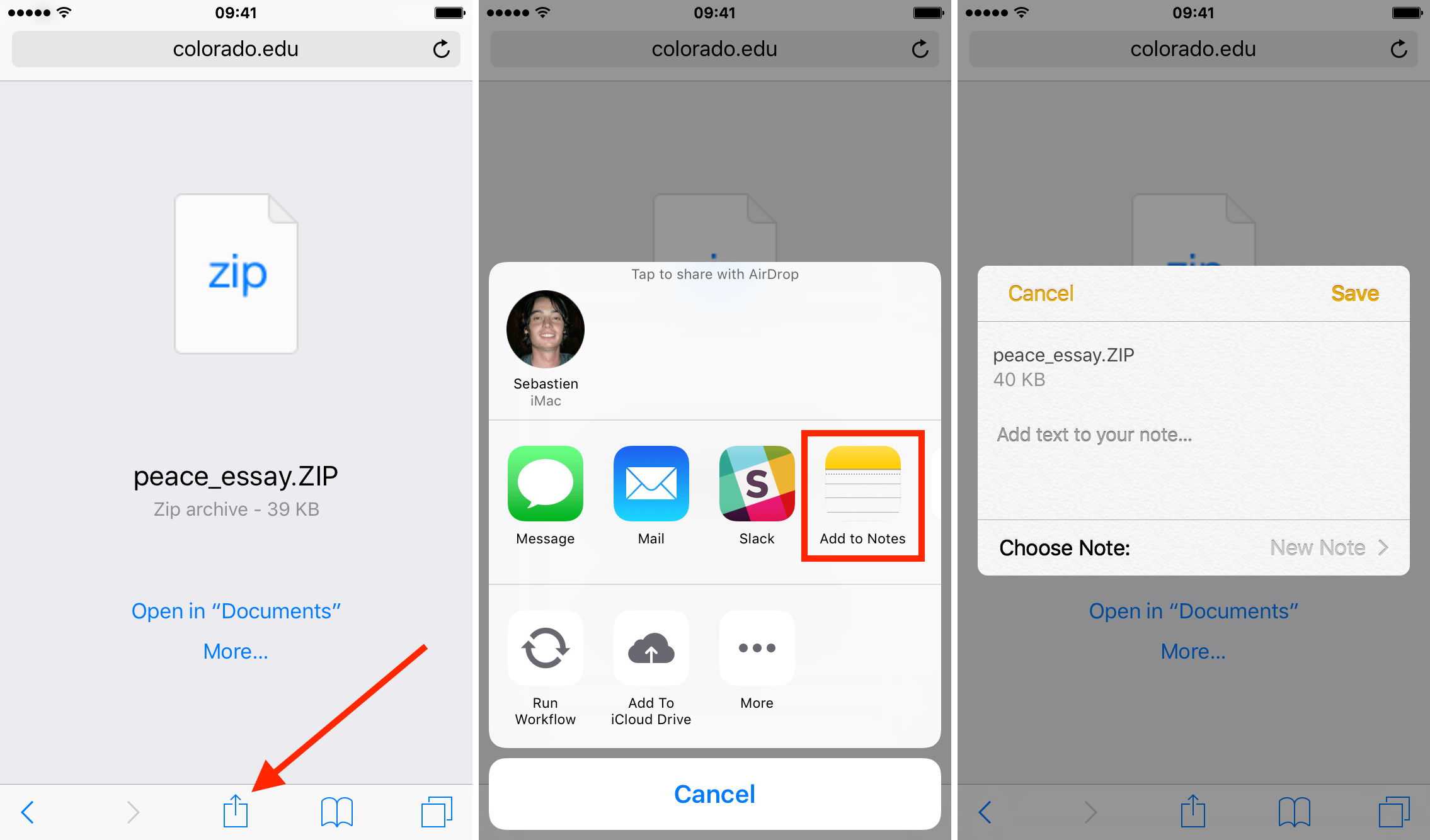
5) Se abre una hoja para compartir notas. Opcionalmente, puede agregar texto para acompañar su nota y elegir si desea agregar el archivo ZIP a una nota nueva o existente punteando Elija Nota . Voy a añadir este archivo ZIP en particular a una nueva nota.
6) Pulse Guardar para enviar el archivo ZIP a Notes.
7) Ahora ejecute Notas en su dispositivo iOS y puntee en la nota recién creada.
8) Verá el icono del archivo ZIP en su nota. Púlselo para extraer y ver su contenido.
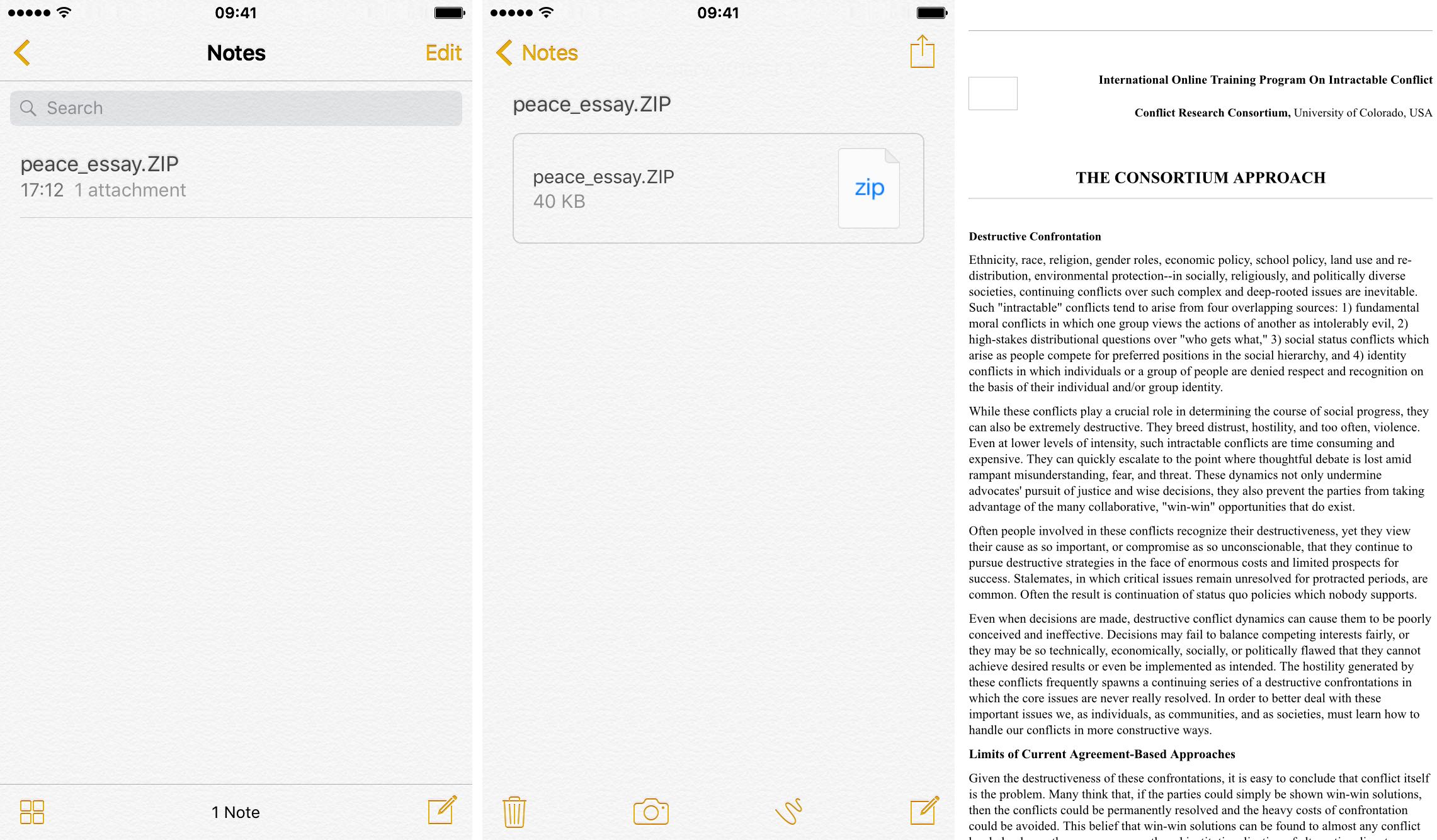
Como se ve en Mail, iCloud Drive y Notes
Esto también funciona en la nueva aplicación iCloud Drive y Mail.
Para probar esta característica, he creado un nuevo archivo ZIP en mi Mac con tres imágenes y lo he subido a la carpeta «Mis documentos» de mi unidad iCloud. Luego, usando la aplicación de la unidad iCloud, toqué el archivo ZIP de mi iPhone.
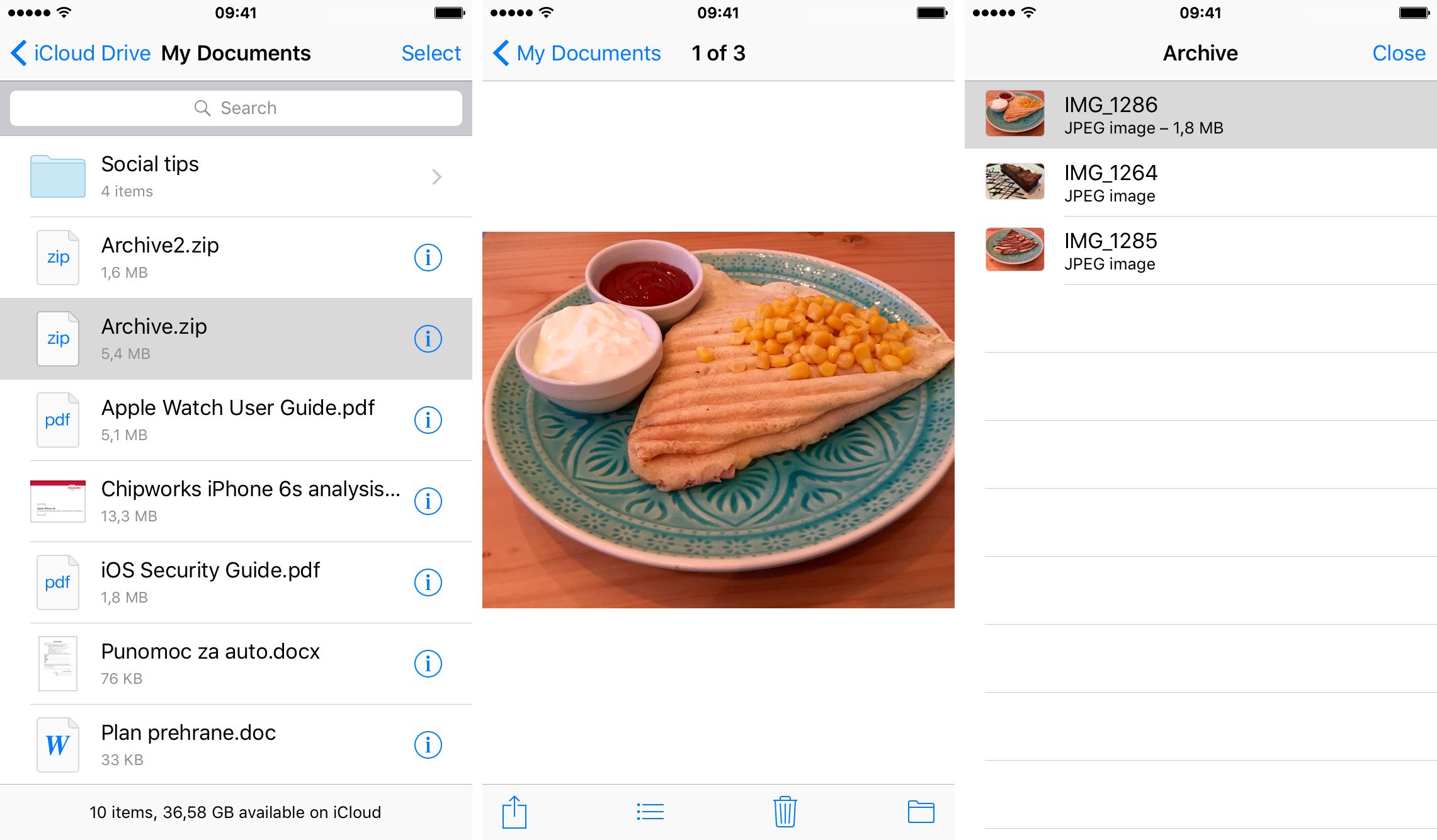
Claro que sí, el manejador de datos de iOS se activó, permitiéndome pasar las imágenes por el archivo ZIP. Al tocar el botón Archivos adjuntos se muestra el contenido completo del archivo comprimido, como se muestra a continuación.
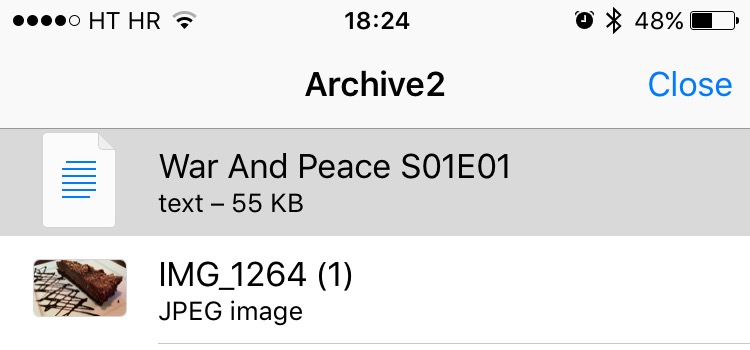
Por si fuera poco, intenté enviar otro archivo ZIP que contenía una imagen y un archivo de texto desde la unidad iCloud a Notes. También funcionó a la perfección. En caso de que haya varios tipos de archivos diferentes en un archivo ZIP, el visor del sistema le permitirá desplazarse entre los archivos del archivo comprimido que iOS comprende.
Desafortunadamente, los manejadores de archivos adjuntos de iOS no te permiten extraer archivos ZIP a un destino como una carpeta en tu unidad iCloud u otra aplicación; estás limitado a ver el contenido de los archivos adjuntos soportados en modo de sólo lectura.
Compatibilidad con archivos adjuntos de iOS
Sólo para estar seguros, la misma característica está presente en la aplicación Mail de Apple, pero eso no es una sorpresa. Los visores de archivos iOS admiten los siguientes tipos de archivos adjuntos en aplicaciones como Mail, iCloud Drive y Notes:
- .jpg, .tiff, .gif (imágenes)
- .doc y.docx (Microsoft Word)
- .htm y.html (páginas web)
- .key (Keynote)
- .números (Números)
- .páginas (Páginas)
- .pdf (Vista previa y Adobe Acrobat)
- .ppt y .pptx (Microsoft PowerPoint)
- .txt (texto)
- .rtf (formato de texto enriquecido)
- .vcf (información de contacto)
- .xls y.xlsx (Microsoft Excel)
- .zip
- .ics
Este consejo va para el músico del iPad, que fue el primero en informar sobre la descarga y extracción de archivos ZIP en iOS utilizando la aplicación Notes como gestor de archivos, sin utilizar ninguna aplicación de terceros.
Vea el video tutorial a continuación.
Básicamente, pudo descargar y descomprimir un archivo de Garage Band en Notes y luego usarlo para abrir el proyecto en Garage Band para iOS
.
¿Qué opinas de la compatibilidad integrada de Notes con los archivos ZIP?
